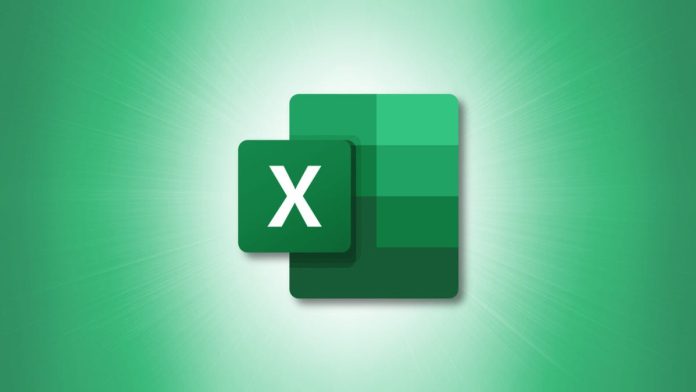Il calcolo della radice quadrata dei numeri è comune nelle equazioni matematiche. Se desideri eseguire quel calcolo in Microsoft Excel, hai un paio di modi per farlo. Ti mostreremo come.
Che cos’è una radice quadrata?
La radice quadrata di un numero è il valore che moltiplichi per se stesso per ottenere il numero originale. Ad esempio, la radice quadrata di 25 è 5. Questo perché se moltiplichi 5 per 5, ottieni 25.
Calcola la radice quadrata in Excel con il simbolo accento circonflesso
Un modo per trovare la radice quadrata in Excel è utilizzare il simbolo ^ (accento circonflesso). Utilizzare questo metodo se non si desidera utilizzare una funzione radice quadrata dedicata (che è il nostro secondo metodo di seguito).
Per iniziare, per prima cosa apri il tuo foglio di calcolo con Microsoft Excel. Nel tuo foglio di calcolo, trova il numero per il quale desideri trovare la radice quadrata.
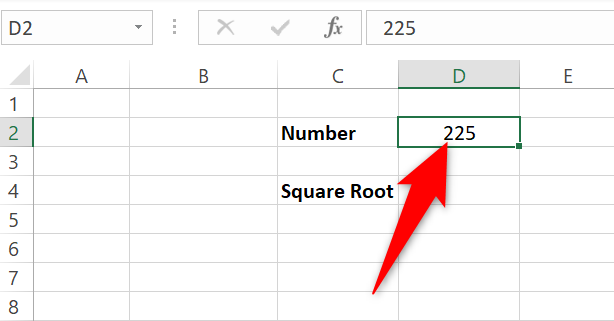
Nel foglio di calcolo, fai clic sulla cella in cui desideri visualizzare la radice quadrata risultante.
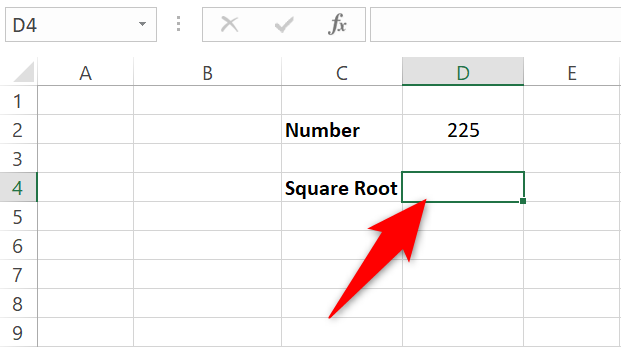
Nella cella selezionata, digita la seguente formula e premi Invio. In questa formula, sostituisci D2con la cella in cui hai il tuo numero.
Suggerimento: il simbolo ^ (accento circonflesso) si trova sul numero 6 della tastiera. Premi Maiusc+6 per digitare il simbolo.
=D2^(1/2)
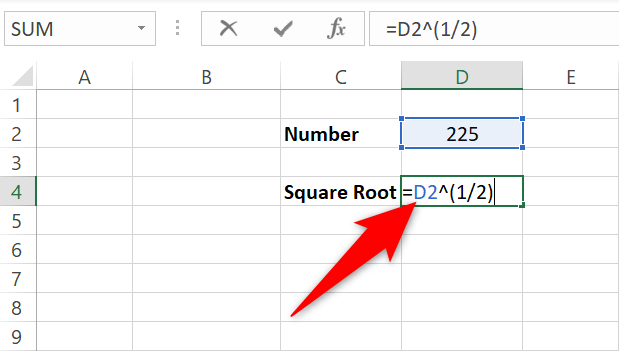
Per specificare direttamente il tuo numero nella formula, sostituisci D2nella formula con il tuo numero. Così:
=225^(1/2)
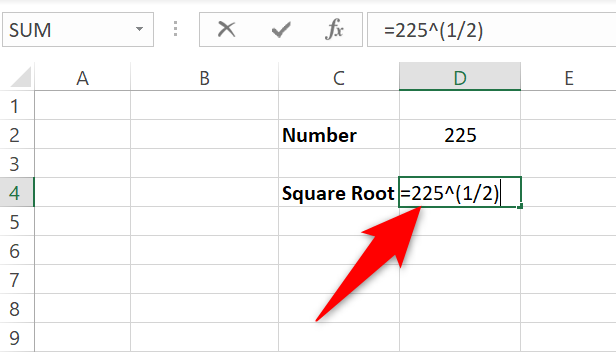
E istantaneamente, Excel visualizzerà la radice quadrata risultante nella cella selezionata.
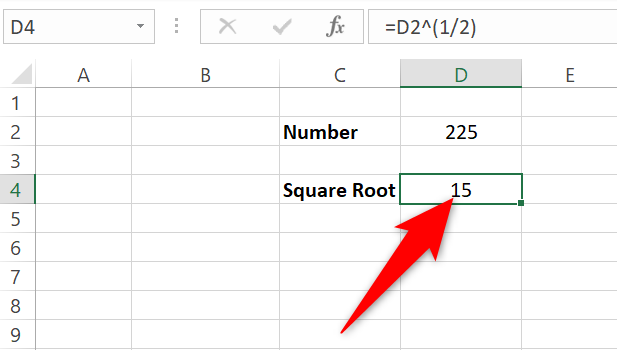
Calcola la radice quadrata in Excel con la funzione SQRT
Se desideri utilizzare una funzione per calcolare la radice quadrata, usa la SQRTfunzione dedicata di Excel per trovare le radici quadrate. Questa funzione recupera lo stesso risultato del metodo precedente.
Per utilizzare la funzione, per prima cosa apri il tuo foglio di calcolo con Microsoft Excel. Nel foglio di calcolo, seleziona la cella in cui desideri visualizzare la risposta.
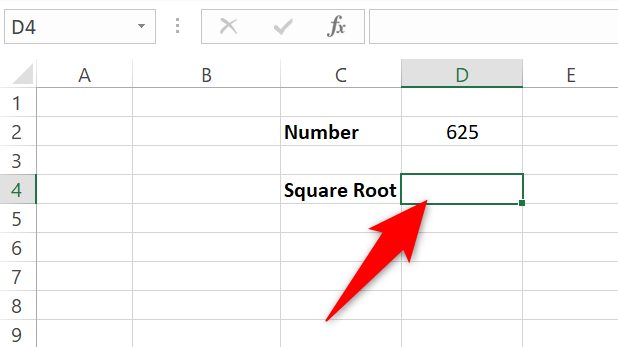
Nella cella selezionata, inserisci la seguente SQRTfunzione e premi Invio. In questa funzione, sostituisci D2con la cella in cui si trova il tuo numero.
=QUADRATO(D2)
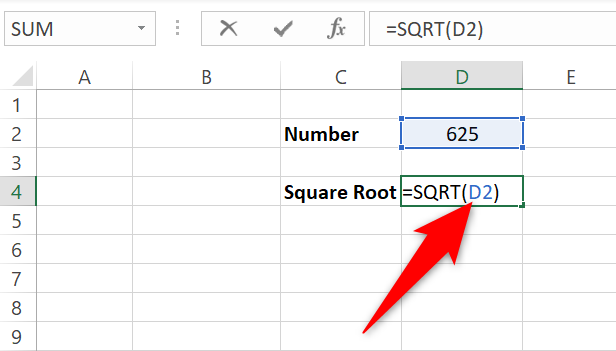
Se desideri utilizzare direttamente il numero nella funzione, sostituiscilo D2con il tuo numero effettivo. Come questo:
=QUADRATO(625)
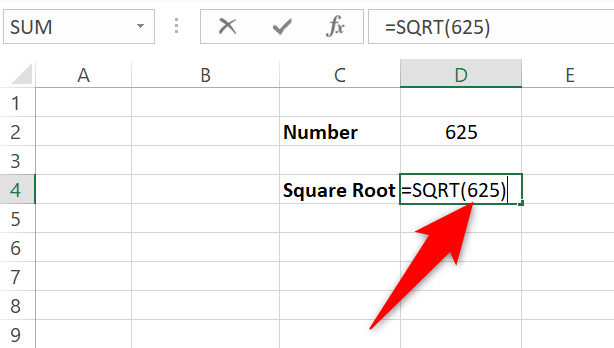
Excel calcolerà la radice quadrata e la visualizzerà nella cella selezionata.
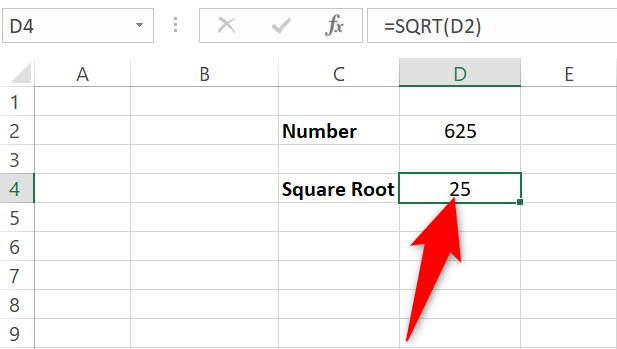
E questo è tutto.
Suggerimento bonus: inserisci il simbolo della radice quadrata in Excel
Per impostazione predefinita, entrambi i metodi precedenti non visualizzano il simbolo della radice quadrata (√). Per aggiungere questo simbolo, puoi utilizzare la UNICHARfunzione di Excel in combinazione con il tuo metodo di ricerca della radice quadrata preferito.
Se usi il metodo del simbolo accento circonflesso per trovare la radice quadrata, modifica la formula come di seguito per aggiungere il simbolo della radice quadrata prima della risposta:
=UNICAR(8730)&D2^(1/2)
Se usi la SQRTfunzione, modificala come segue per far sì che mostri il simbolo della radice quadrata all’inizio della risposta:
=UNICAR(8730)&QUADRATO(D2)
La cella selezionata ora mostra il simbolo prima del numero della radice quadrata risultante.
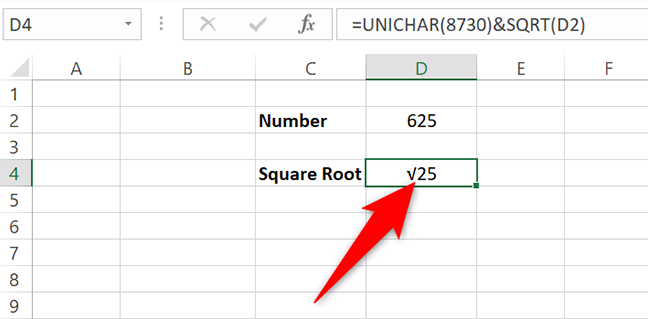
E questi sono i modi per arrivare rapidamente alla radice quadrata di un numero. Molto utile!